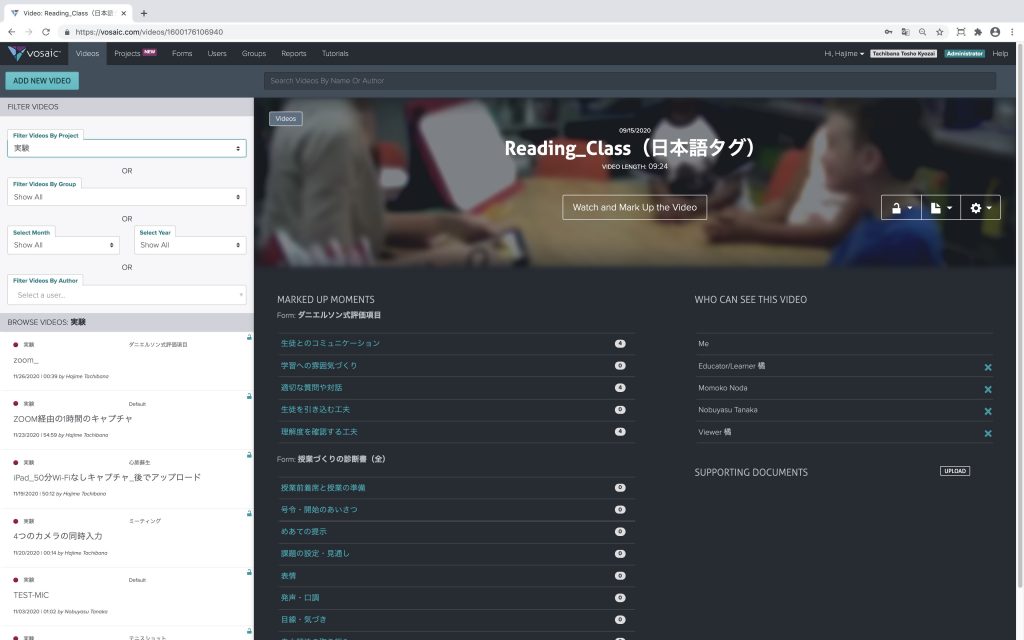
ビデオリスト
画面の左側にビデオの一覧があります。ここには自分がアップロードしたビデオと、自分に共有されたビデオの一覧が表示されます。
フィルターのドロップダウンメニューを使ってビデオをソートできます。ここでビデオを選択すると、ビデオのタイトル、アップロードした日、ビデオの再生時間、その他の詳細が表示されます。
ビデオのタイトルの編集
ビデオの詳細を編集するには、歯車のアイコンを選択して「Edit Video Detail」のメニューを選択してください。
このメニューの中の「Studiocode XMLの読み込み」、「ビデオとマークアップの削除」は、そのビデオのオーナー(アップロードした人)のみが行うことができます。
レポートとトランスクリプト(文字起こし)のダウンロード
歯車アイコンの左側にあるレポートのアイコンには、次のメニーがあります。
- ビデオのダウンロード(mp4形式)
- PDFレポートのダウンロード
- タイムライン(モーメント)のCSVレポートのダウンロード
- トランスクリプション(音声の文字起こしのテキスト)のダウンロード
- Studiocode XMLフォーマットのファイルのダウンロード
ビデオの共有
鍵のアイコンのメニューでは、ビデオの共有相手を選択することができます。ビデオを誰かと共有すると、鍵が開いた形のアイコンに変わります。
マークアップのサマリー
ウィンドウの左下では、ビデオに追加されたマークアップの数が確認できます。
その他のドキュメントのアップロード
ウィンドウの右下には、その他のドキュメントのアップロードのメニュー「SUPPORTING DOCUMENTS」があります。「UPLOAD」ボタンを押して、ファイルを選択するか、ドラッグ&ドロップしてください。

